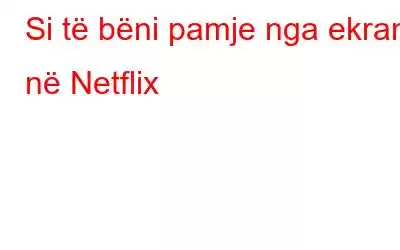Përmbledhja e blogut – Si të kapni ekranin në Netflix? Sepse platforma e transmetimit të videove nuk e lejon. Por nëse jeni krijues i përmbajtjes, është shumë e rëndësishme për ju që të shfaqni një imazh për kontekstin. Për t'ju ndihmuar, ne kemi këtë blog ku do t'ju tregojmë se si të bëni pamje nga ekrani në Netflix.
Pamjet e ekranit janë shumë të njohura këto ditë pasi ndarja e imazheve është bërë shumë e lehtë. Qoftë duke marrë pamje nga ekrani i videove që shikoni sepse imazhet thjesht nuk janë të disponueshme në internet. Nëse po përpiqeni të klikoni një fotografi për zakonin e Bridgerton që ju pëlqeu, Netflix ju ndalon ta bëni këtë. Po, metodat tradicionale për të marrë një pamje të ekranit nuk funksionojnë në platformat më të njohura të transmetimit. Netflix duke qenë një prej tyre nuk do t'ju lejojë ta bëni këtë dhe nëse e bën këtë, në vend të përmbajtjes mund të shfaqet një ekran i zi. Por si mendoni se krijohen memet me dialogët nga shfaqjet më të fundit të Netflix?
Epo, pa asnjë dyshim, ka metoda për të klikuar pamjet e ekranit në platforma të ndryshme. Dhe në këtë blog, ne do t'ju tregojmë se si ta bëni këtë në PC Windows duke përdorur një aplikacion të dedikuar për regjistrimin e ekranit.
Mohimi i përgjegjësisë – Ne nuk rekomandojmë regjistrimin e përmbajtjes pa leje. Ndarja dhe shpërndarja e përmbajtjes së regjistruar nga Netflix nuk duhet të përdoret për qëllime komerciale ose pirateri. Ne nuk jemi përgjegjës për çdo lloj ripërdorimi të çdo media të shkarkuar nga përdoruesi përmes këtij aplikacioni. Kjo përmbajtje është vetëm për qëllime ndriçimi.
Lexoni gjithashtu: Si të regjistroni ekranin e Disney Plus në Windows?
Si të bëni pamje nga ekrani në Netflix
Regjistruesi i ekranit TweakShot është një mjet i shkëlqyeshëm për PC me Windows. Ajo vjen me disa veçori për t'ju ndihmuar të regjistroni ekranin. Ai ofron shumë opsione për ta bërë regjistrimin e ekranit tuaj të vlefshëm me regjistrimin audio dhe me kamerën në internet. Mund të përdoret për të regjistruar ekrane të plota ose specifike, për të marrë pamje nga ekrani dhe për të rregulluar cilësimet sipas kërkesës tuaj. Regjistruesi i ekranit TweakShot mund të përdoret për të marrë pamje nga ekrani në PC me Windows. Në hapat e ardhshëm, ne do t'ju tregojmë se si të bëni pamjen e ekranit të Netflix.
Hapi 1: Klikoni në butonin e shkarkimit të dhënë më poshtë për të shkarkuar TweakShot Screen Recorder në kompjuterin tuaj Windows.
Është i disponueshëm për Windows 11, 10, 8.1, 8 dhe 7 (32 dhe 64 Bit).
Hapi. 2: Ekzekutoni skedarin e konfigurimit dhe jepni lejet për të nisur instalimin. Pasi të keni mbaruar me të, aplikacioni lidhja do të hapet në ekranin tuaj.
Hapi 3: Hapni një shfletues uebi, shkoni në faqen zyrtare të internetit të Netflix dhe hyni në llogarinë tuaj.
Hapi 4: Luaj dhe ndalo në momenti i saktë i videos ku dëshironi të bëni një pamje nga ekrani.
Hapi 5: Klikoni në ikonën Kamera në Regjistruesin e Ekranit TweakShot. Këtu do të shihni opsione të ndryshme për të zgjedhur - Ekrani i plotë, Dritarja e vetme dhe Rajoni specifik. Nëse jeni duke e parë shfaqjen në ekran të plotë, mund të klikoni në opsionin "Ekrani i plotë". Përndryshe, për të specifikuar një rajon, shkoni te opsioni Specific Region.
Megjithatë, ne do të përdorim opsionin shumë më të lehtë këtu - dritare të vetme. Meqenëse videoja jonë Netflix është e hapur në shfletuesin e internetit, është më e lehtë të zgjedhësh dritaren këtu.
Hapi 6: Tani mund të klikoni vetëm në ekran dhe të merret pamja e ekranit. nga TweakShot Screen Recorder.
Ose mund të klikoni në butonin Select Region që shfaqet në ekran dhe shtypni F11 që është shkurtore për Screenshot në TweakShot Screen Recorder.
Siç mund ta shihni, njoftimi shfaqet në ekran sapo të merret pamja e ekranit. Mund të shkoni drejtpërdrejt te imazhi i kapur nga ekrani duke klikuar mbi këtë njoftim nga TweakShot Screen Recorder.
Mund të kontrolloni gjithashtu pamjen e ekranit nën skedën Regjistrimet në TweakShot Screen Recorder.
Kjo është se si të bëni pamje nga ekrani në Netflix ndërsa e luani atë në shfletuesin e internetit në PC Windows. A nuk është e lehtë? Epo, duke përdorur TweakShot Screen Recorder, ju gjithashtu mund të regjistroni videoklipet në PC Windows. Kjo ka personalizuar funksionin e regjistrimit të lëvizjeve të kursorit të miut, si dhe për të bërë mësime. Mund të regjistrojë mikrofonin dhe audion e sistemit për të përmirësuar cilësinë e videove tuaja të regjistruara.
Pyetjet e bëra më shpesh –
P1. Si të fotografoni Netflix në Mac?
Nëse doni të dini se si të bëni një pamje të ekranit të Netflix në Mac, na lejoni t'ju themi se është relativisht më e lehtë se platformat e tjera. Nëse dëshironi të bëni pamje nga ekrani në Mac, përdorni komandën vendase për të bërë një pamje të ekranit me – command + shift + 3. Kjo do të klikojë një pamje të plotë të ekranit dhe më pas mund ta preni imazhin duke përdorur një redaktues imazhi për Mac.
Lexo më shumë : Si të printosh ekranin në një Mac (4 mënyra për të marrë pamjen e ekranit në Mac)
Q2. Si të bëni një pamje ekrani në Netflix pa një ekran të zi?
Ndërsa aplikacioni Netflix nuk e lejon pajisjen të marrë pamje nga ekrani, ekrani i kapur mund të duket i zi. Me ndihmën e o Në mjetin e dobishëm – TweakShot Screen Recorder, mund të klikoni lehtësisht pamjet e ekranit në PC Windows.
T3. Si të bëni pamje nga ekrani i një filmi ose dokumentari Netflix?
Mund të bëni pamje nga ekranet e filmave ose dokumentarëve Netflix në Windows PC duke përdorur një mjet të dedikuar për kapjen e ekranit. Edhe pse duhet ditur se publikimi dhe shpërndarja e çdo përmbajtje nga Netflix nuk lejohet.
P4. Si të bëni një pamje nga ekrani në Windows 10?
Për të marrë një pamje nga ekrani në Windows 10, mund të përdorni TweakShot Screen Recorder. Pasi është një nga programet më të mira të regjistrimit të ekranit për PC Windows. Ka shumë opsione për të zgjedhur rajonin në ekran për marrjen e pamjeve të ekranit. Pamjet e ekranit ruhen në një vend të caktuar dhe mund të gjenden gjithashtu në mjet. Përdoreni atë për të marrë pamje nga ekrani për Prezantimin tuaj, klipet edukative dhe për të ndihmuar të tjerët.
Lexoni gjithashtu: Si të shikoni Netflix me NordVPN brenda ose jashtë SHBA-ve
Përfundim –
Me kufizimet e Netflix dhe gabimet e ekranit të zi, përdoruesit që janë të gatshëm të krijojnë përmbajtje nuk mbeten pa zgjedhje. Sidoqoftë, me aplikacionin e regjistrimit të ekranit, siç është TweakShot Screen Recorder, tani mund të bëni pamje nga ekrani në PC Windows. Ai mund të marrë me shpejtësi një pamje të ekranit të videove të Netflix dhe ta ruajë atë automatikisht në kompjuterin tuaj. Ne ju rekomandojmë të provoni aplikacionin dhe ta përdorni për regjistrimin e ekraneve për lojëra, qëllime edukative, etj.
Shpresojmë që ky artikull t'ju ndihmojë të mësoni si të bëni pamje nga videot e Netflix në Windows PC. Ne do të dëshironim të dinim pikëpamjet tuaja për këtë postim për ta bërë atë më të dobishëm. Sugjerimet dhe komentet tuaja janë të mirëseardhura në seksionin e komenteve më poshtë. Ndani informacionin me miqtë tuaj dhe të tjerët duke shpërndarë artikullin në mediat sociale.
Na pëlqen të dëgjojmë nga ju!Jemi në Facebook, Twitter, Instagram dhe YouTube. Për çdo pyetje ose sugjerim, ju lutemi na tregoni në seksionin e komenteve më poshtë. Na pëlqen të kthehemi tek ju me një zgjidhje. Ne postojmë rregullisht këshilla dhe truket së bashku me zgjidhjet për çështjet e zakonshme që lidhen me teknologjinë.
Tema të ngjashme –
Si të rregulloni Netflix Keeps Crashing në Windows 10 PC?
>5 Mënyra fantastike për të parë filma në internet falas
15 aplikacionet më të mira të pasqyrimit të ekranit për Android dhe iPhone
Çfarë duhet të shikoni në Netflix?
5 VPN më e mirë falas Me një provë falas për t'u përdorur në 2022
Si ta shikoni Netflix me miqtë tuaj në internet?
Lexo: 0